Sådan opsættes og bruges ægte Debrid på Kodi Leia 18
Hvis du har Kodi, og du har brug for en hentning uden begrænsning, som også har evnen til at levere hurtigere overførsler, er ægte Debrid dit svar. Umiddelbart installerer og aktiverer du Real Debrid i din Kodi-afspiller, vil du indse, at de fleste af de tilføjelser, der leverer on-demand-indhold, automatisk har flere kilder, som du kan streame eller se fra.
Real Debrid er også ret billig og kan være så lav som $5 pr. Til denne pris kan du integrere Real a Debrid i Kodi og streame gratis, som du vil. I det væsentlige, hvis du har bufferproblemer med Kodi, er Real Debrid din bedste og varige løsning.
Real Debrid
Real Debrid har den unikke evne til at løse problemet med buffering og giver dig mulighed for at hente uden begrænsning ved hjælp af Kodi addons, der leverer on-demand indhold som film, tv-udsendelser og musik.
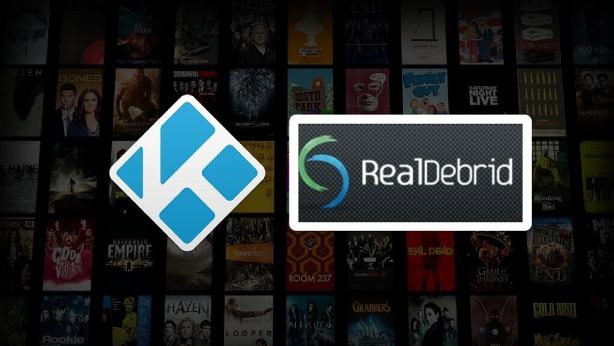
i denne installationsvejledning viser vi dig, hvordan du opsætter og bruger ægte Debrid på Kodi Leia. Før du tilmelder dig en rigtig Debrid-konto, skal du sikre dig, at du slukker for din VPN. Du skal også sørge for, at den internetforbindelse, du bruger, ikke er din telefondataplan; det skal være din internetforbindelse til hjemmet.
dette skyldes, at den IP-adresse, du bruger, når du registrerer dig, skal være den samme IP, som du vil bruge til at streame gennem ægte Debrid. Når vi har oprettet Real Debrid med succes, kan du fortsætte brugen af VPN. Så lad os tjekke installationstrinnene nedenfor.
din IP-adresse lige nu er 118.99.98.237, 162.158.62.123 og uden VPN-beskyttelse kan du nemt og hurtigt vælge din spores af ISP, hackere, app eller addon udviklere. Derfor skal du installere en god VPN, mens du streamer på Kodi for at maskere din identitet og privatliv.
Jeg bruger selv VPN, og det er en stærkt anbefalet VPN, som du skal have. Det er hurtigt, sikkert og nemt at installere på din enhed. Hvis du ikke nyder VPN-tjenesten, kan du bede om refusion, da der er en 30-dages pengene-tilbage-garanti. Få 49% Rabat + 3 måneder Ekstra på VPN 1 års abonnement.
Sådan opsættes ægte Debrid på Kodi Leia 18
- først skal du tilmelde dig en rigtig Debrid-konto. At gøre det, besøg her og udfyld kræver detaljer for registrering.
- når du er færdig med at oprette en konto, skal du starte Kodi. Vi udfører denne opsætning på den nyeste Kodi Leia. Hvis du bruger Krypton og vil have den nyeste, kan du opgradere den ved hjælp af vores guide Opdater Kodi på Firestick eller hent Kodi Leia til andre enheder.
- Naviger til Indstillinger ved at klikke på ikonet “Indstillinger”.
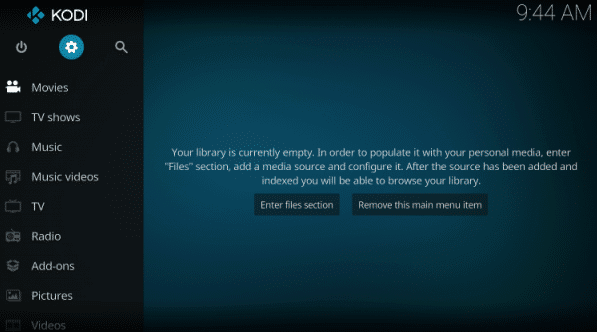
- Klik på “System”, og du vil se en række muligheder.
![]()
- nederst på skærmen skal du navigere til “Standard” – indstillingen. Klik på det, og det vil skifte til “avanceret” eller “ekspert.”
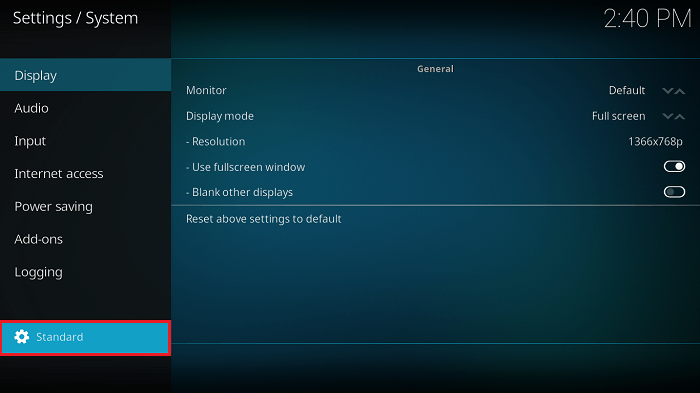
- Naviger til” Tilføjelser”, og menupunkterne under addon udvides.
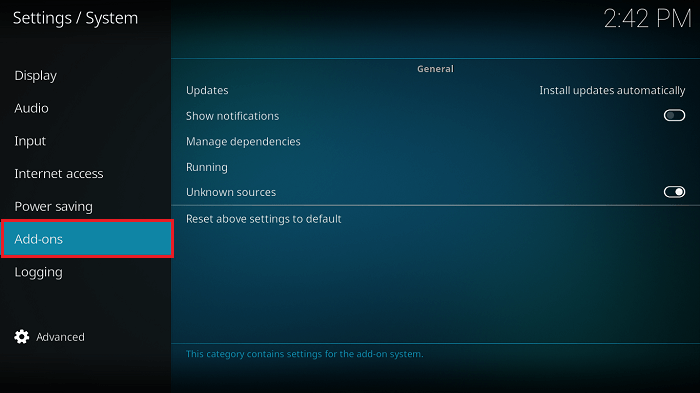
- Klik på Administrer afhængigheder
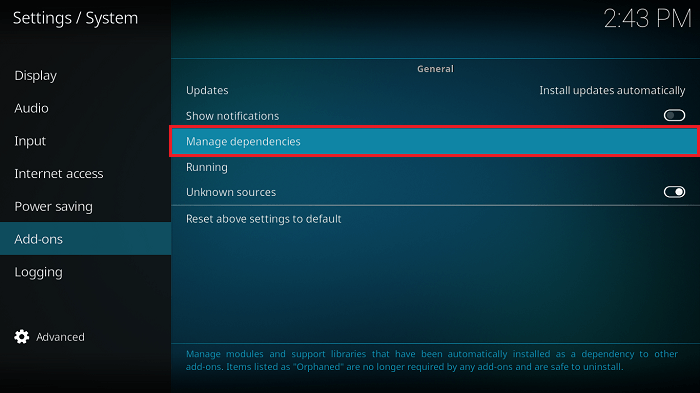
- Vælg “ResolveURL”
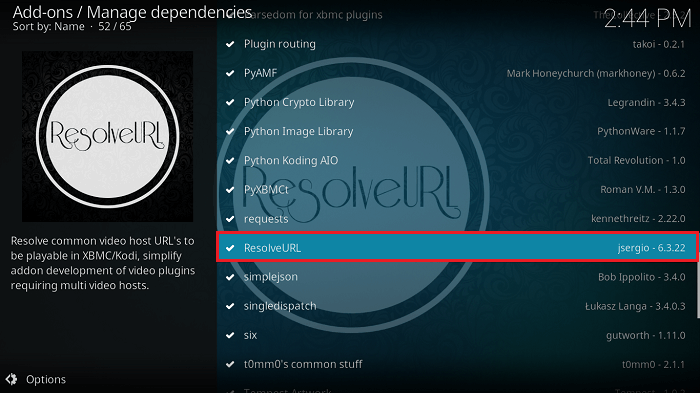
- klik på “Konfigurer”

- klik på “Universal resolvers”
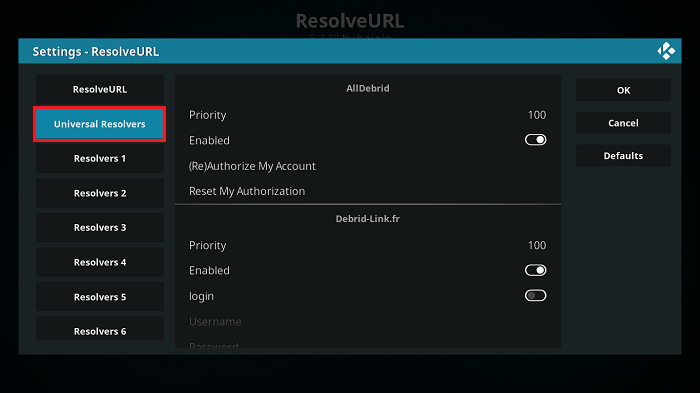
- Hold markøren, indtil du ser rigtig Debrid sektion. Klik på “prioritet”
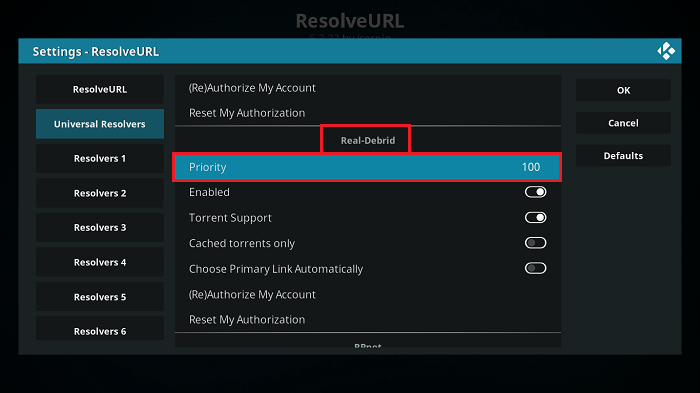
- Skift prioritet til 90 ved hjælp af skærmtastaturet, og klik på “Udført”
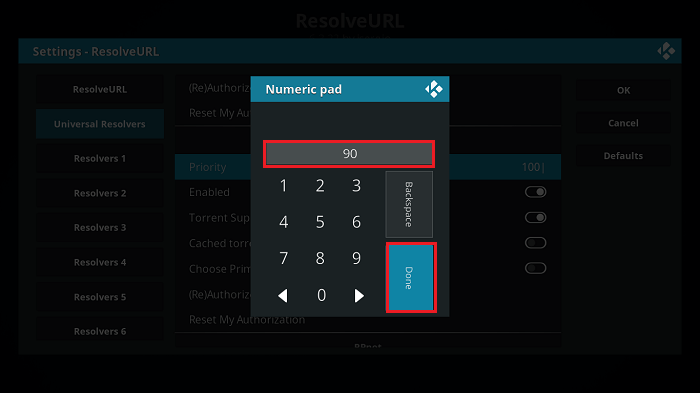
- når det først er gået klik på OK
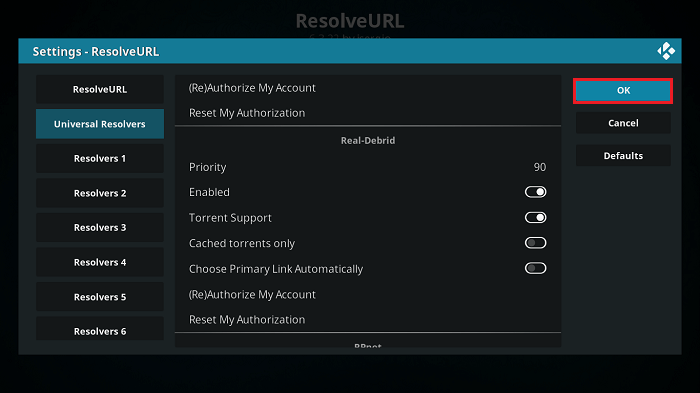
- klik på “Konfigurer” igen.

- Naviger til “Universal Resolvers” og kontroller, om den aktiverede skifte til Ægte Debrid er tændt. Herfra kan du også aktivere Torrent Support option når som helst.
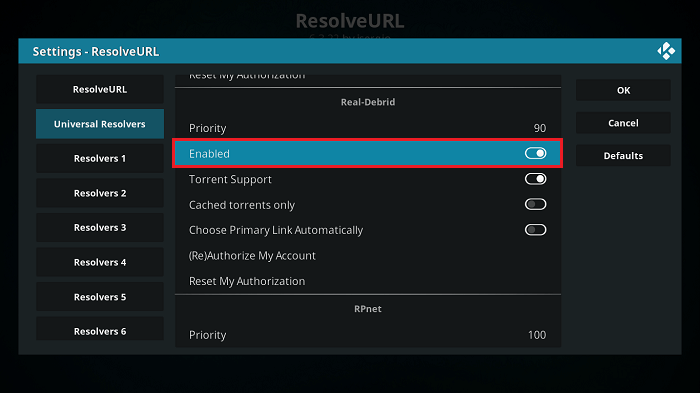
- Klik på “(Gen)autoriser Min konto”
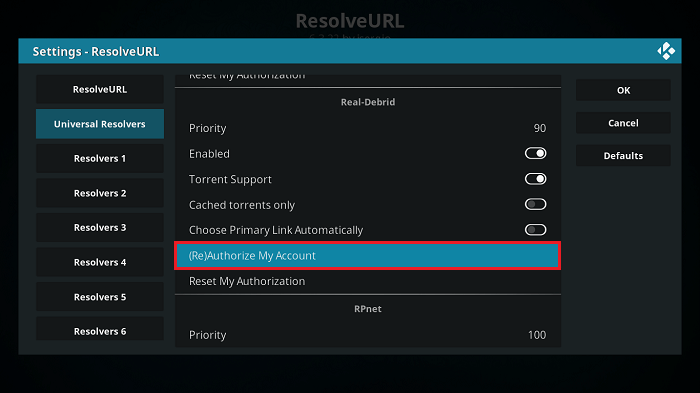
- en autorisationskode vises på skærmen med en autorisationskode, der vises på skærmen, og du kan vælge den rigtige Debrid-konto
- en to-minutters timer. Bemærk det ned.
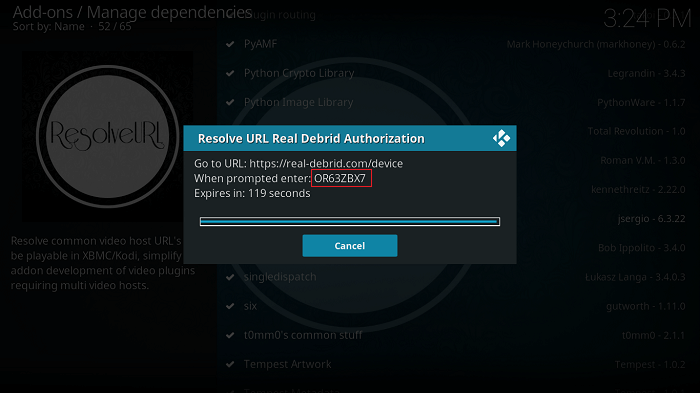
- åbn din bro.ser og besøghttps://real-debrid.com/device og indtast den kode, du skrev ned tidligere. Klik på Fortsæt og gå tilbage til Kodi.
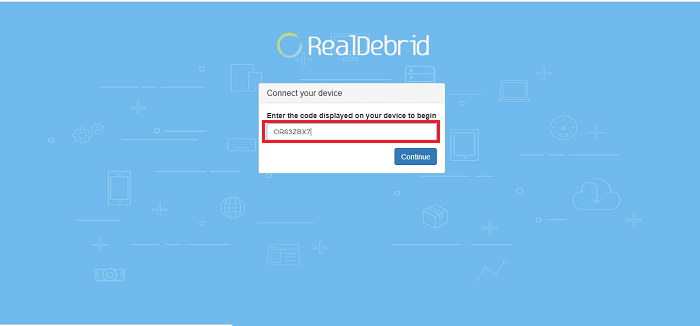
- når du har indsat koden, modtager du en autorisationsbekræftelsesmeddelelse på Kodi “ResolveURL Real-Debrid Resolver autoriseret”.
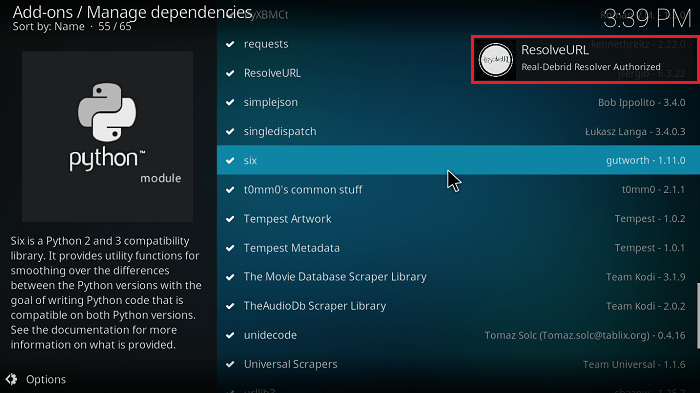
nu, efter at have fulgt alle trin ovenfor, er opsætning af URLResolver til Real-Debrid på Kodi den næste ting, du skal gøre. Trinene er også enkle og lette at følge. Tjek dem nedenfor;
- Rul ned og vælg “URLResolver”
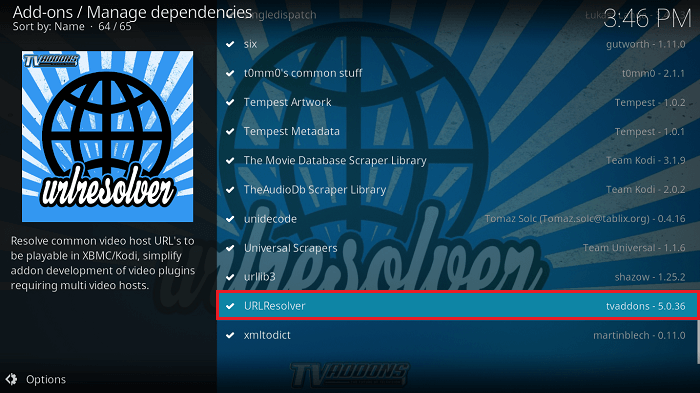
- Klik på Konfigurer

- naviger til Universal resolvers og klik på prioritet.
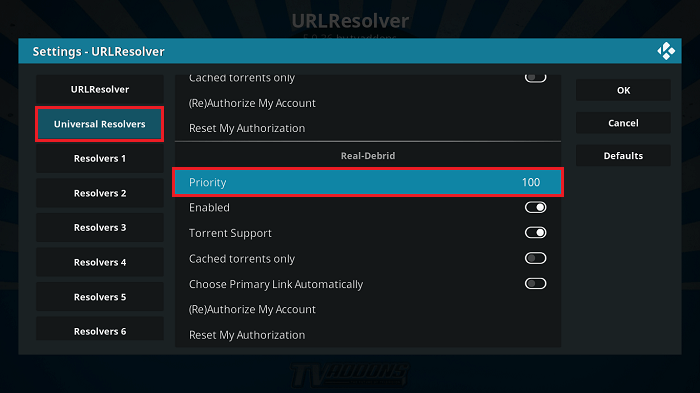
- en numerisk pad vises. Brug den til at ændre prioritetsniveauet til 90. Klik på Udført, når du har ændret det.
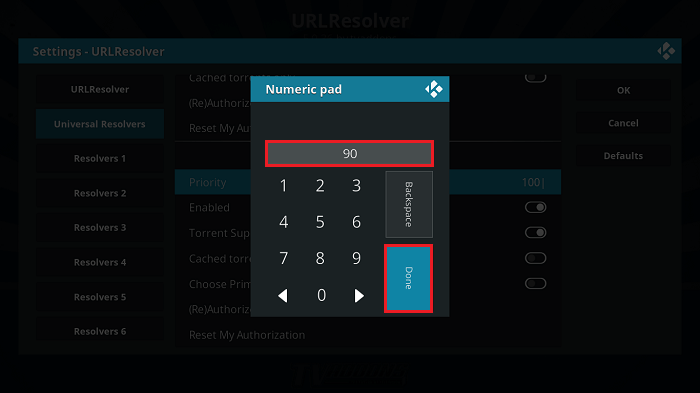
- efter dette klik OK.
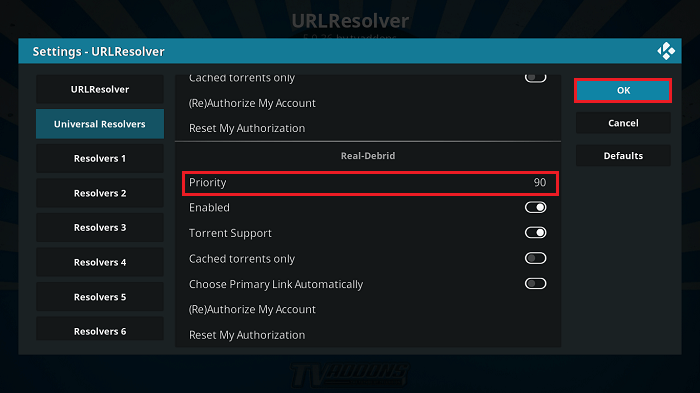
- Klik på “Konfigurer” igen.

- Vælg “(Gen)Godkend Min konto”.
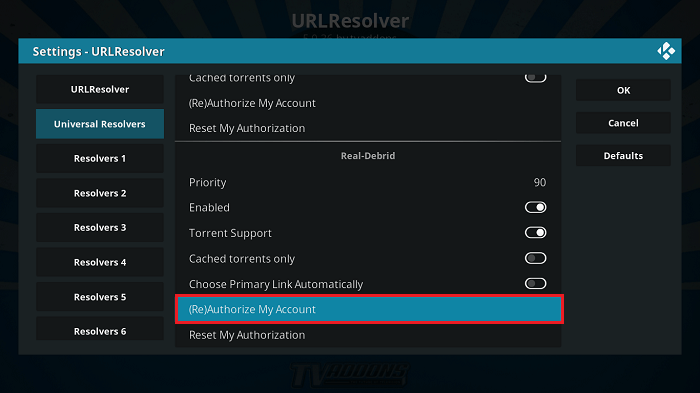
- igen vil du se en prompt på skærmen med autorisationskode. Gå til https://real-debrid.com/device Indtast koden og klik på Fortsæt.
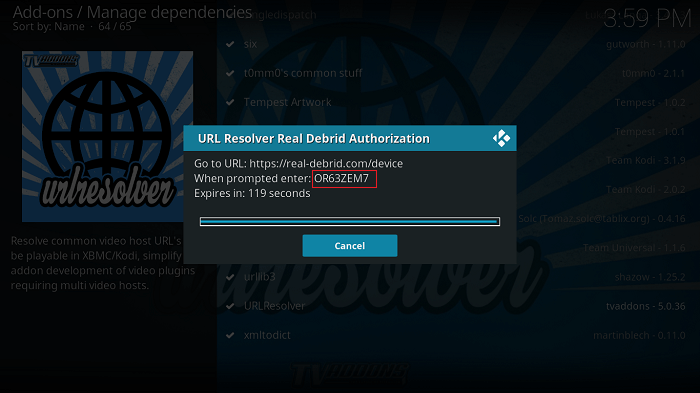
- du får en besked på Kodi “URLResolver Real-Debrid Resolver autoriseret”, og det vil bekræfte, at du har givet URLResolver autorisation.
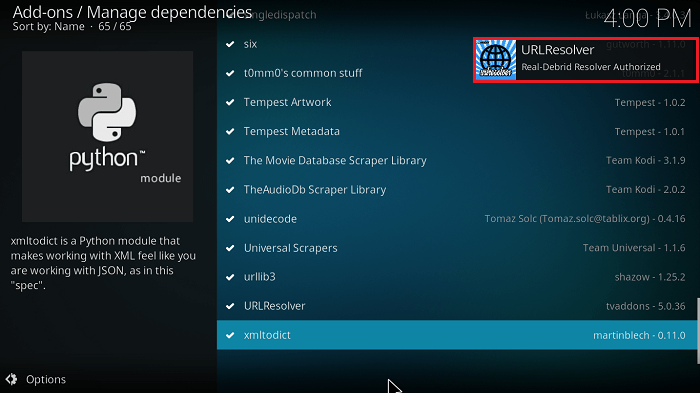
Når du har fulgt ovenstående trin, kan du derefter teste, om opsætningen fungerer ved at afspille film eller TV-udsendelser via et Kodi-addon. Hvis filmen afspilles, og du ikke oplever noget problem med buffering, fungerer din rigtige Debrid-opsætning som den skal.
pak op
ingen nyder unødvendige bufferproblemer, når du streamer indhold. Det gør processen frustrerende og unenjoyable. Men med ægte Debrid kan du nyde streaming af kvalitetsindhold uden begrænsninger og bufferingsproblemer.
Vi håber, at vi med de trin, vi fremhævede ovenfor, har peget dig i de rigtige retninger om, hvad ægte Debrid er, og hvordan du installerer det på Kodi.
kontroller også: Sådan konfigureres AllDebrid på Kodi
det er alt for nu. Jeg vender tilbage med nogle nye nyttige ting.
Tak.
ansvarsfraskrivelse: de applikationer, tilføjelser eller tjenester, der er nævnt på denne side, skal bruges efter brugernes skøn. Vi kontrollerer ikke lovligheden af disse apps, og vi promoverer heller ikke, linker til eller er vært for streams med ophavsretlig beskyttelse. Vi er stærkt imod piratkopiering af indhold, og vi beder vores læsere om at undgå det på alle måder. Når vi nævner gratis streaming på vores hjemmeside, henviser vi til indhold uden ophavsretlig beskyttelse, der er tilgængeligt for offentligheden.
Leave a Reply